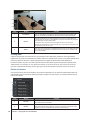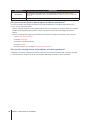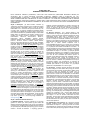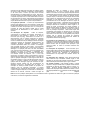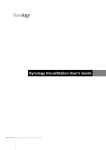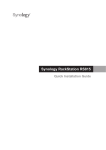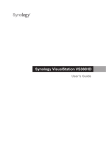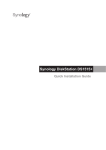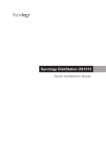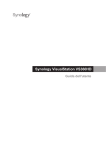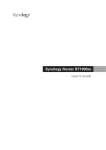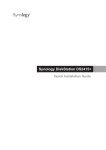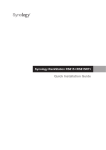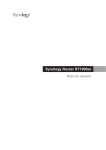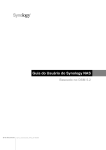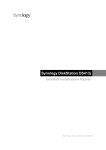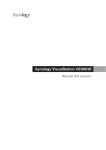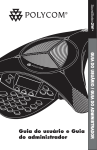Download Synology VisualStation VS360HD Guia do usuário
Transcript
Synology VisualStation VS360HD
Guia do usuário
Índice
Capítulo 1: Introdução
Capítulo 2: Introdução ao Synology VisualStation
Configuração do VisualStation
Gerenciamento de configurações com o Surveillance Station
Conhecendo o VisualStation
4
4
5
Capítulo 3: Operação do VisualStation
Visualização ao vivo
Cronograma
Lista de gravações
Registro
Opções
Capítulo 4: Resolução de Problemas
Syno_UsersGuide_VS360HD_20150128
2
6
9
12
13
14
Capítulo
1
Introdução
Obrigado por comprar o Synology VisualStation. VisualStation é uma solução de visualização ao vivo projetada
para complementar a configuração do Surveillance Station. Quando emparelhado com um Synology NAS, o
VisualStation permite que você realize as seguintes tarefas:
Monitorar imagens em tempo real com a visualização ao vivo
O recurso de visualização ao vivo do VisualStation permite que você monitore imagens de vídeo em tempo
real das câmeras IP emparelhadas com o Synology NAS sem a necessidade de acionar constantemente um
computador. É possível ajustar as imagens da câmera com controles PTZ (panorâmica, inclinação e zoom) ou
capturar instantâneos e salvá-los em uma unidade USB. Além disso, as imagens da câmera podem ser dispostas
em layouts e personalizadas dependendo de seu ambiente individual e das necessidades de vigilância.
Para obter mais informações, consulte "Visualização ao vivo" na página 6.
Reprodução de gravações com Cronograma
O recurso cronograma permite que você reproduza gravações capturadas com as câmeras IP e armazenadas
no Synology NAS, fornecendo opções de pesquisa para gravações baseadas na câmera ou data. As gravações
capturadas em horários diferentes ou por câmeras diferentes podem ser assistidas simultaneamente, permitindo
que você compare facilmente a filmagem.
Para obter mais informações, consulte "Cronograma" na página 9.
Gerenciamento de gravações e registros do sistema
O VisualStation permite que você gerencie gravações e registros do sistema. A filmagem pode ser reproduzida,
baixada para um dispositivo USB ou bloqueada para garantir que filmagens importantes não sejam excluídas
acidentalmente.
Para obter mais informações, consulte a “Lista de gravações” na página 12 e “Registro” na página 13.
Recursos Online
Clique nos links para obter os recursos online de Synology.
• Base de conhecimentos: www.synology.com/knowledgebase
• Fórum: forum.synology.com
• Centro de Download: www.synology.com/support/download.php
• Suporte Técnico: www.synology.com/support/support_form.php
3
Capítulo
Introdução ao Synology VisualStation
Configuração do VisualStation
Este guia considera que o Synology VisualStation foi conectado à rede local e emparelhado com sucesso com
seu Synology NAS funcionando com o Surveillance Station 7.0 (ou posterior). Caso ainda não tenha concluído a
configuração de hardware e software, consulte o Guia de instalação rápida que acompanha o Synology VisualStation
antes de prosseguir.
Gerenciamento de configurações com o Surveillance
Station
O Synology VisualStation permite que você monitore imagens da câmera IP sem acionar um computador
constantemente. No entanto, as configurações básicas devem ser gerenciadas de um computador com acesso
ao Surveillance Station como na configuração de câmeras IP. Esta seção explica como gerenciar essas
configurações básicas.
Acesso ao Surveillance Station
Em primeiro lugar, para gerenciar as configurações do VisualStation é necessário ter acesso ao Surveillance
Station. Para acessar o Surveillance Station, entre no Synology DiskStation Manager (DSM) usando uma conta
que pertença ao grupo administrators. Em seguida vá para Menu principal > Surveillance Station.
O que é DSM ou Surveillance Station? Se você está curioso sobre DSM ou Surveillance Station, consulte o Guia do
usuário do Synology DiskStation disponível no site www.synology.com.
Precisa de mais informações? Consulte a Ajuda do Surveillance Station para obter uma explicação detalhada sobre
como gerenciar as configurações do VisualStation com o Surveillance Station. Para visualizar a Ajuda, abra o Surveillance
Station, clique no ícone do canto superior direito e clique em Ajuda.
Edição de configurações de câmera IP
O VisualStation pode exibir imagens de vídeo de câmeras IP na rede local. Entretanto, as câmeras IP devem
ser configuradas com o Surveillance Station primeiro. Se desejar editar as configurações da câmera IP, abra o
Surveillance Station e vá para Câmera IP.
Habilitação do VisualStation em Complementos
Para começar a usar o VisualStation, faça o seguinte:
1 Abra o Surveillance Station.
2 Vá para Complementos > VisualStation.
3 Clique em Ação > Executar.
Personalização dos layouts de visualização ao vivo
As imagens da câmera na página Visualização ao vivo podem ser dispostas em layouts e personalizadas
no VisualStation ou do Surveillance Station. Para editar os layouts de visualização ao vivo no VisualStation,
consulte “Painel do controlador” na página 7. Para personalizar ou criar layouts de visualização ao vivo do
Surveillance Station, faça o seguinte:
1 Abra o Surveillance Station.
2 Vá para VisualStation.
3 Clique em Editar.
4 Selecione Editar visualização ao vivo.
4
2
Edição das configurações do dispositivo e do sistema
As informações do dispositivo e as configurações do sistema do VisualStation podem ser visualizadas e editadas
do Surveillance Station. Para ver as informações do dispositivo e as configurações do sistema, faça o seguinte:
1 Abra o Surveillance Station.
2 Vá para VisualStation.
3 Clique em Editar.
4 Selecione Editar configurações.
Conhecendo o VisualStation
Esta seção explica os conceitos básicos da navegação e operação do Synology VisualStation.
Usando um mouse ou joystick
Quando o VisualStation estiver ligado e inicializado, a interface do usuário do VisualStation aparece no
mostrador HDMI ou VGA conectado a ele. Para navegar e operar essa interface do usuário, é possível conectar
um mouse ou joystick em uma das portas USB localizadas no painel traseiro do VisualStation.
Navegação
Na parte superior da interface do usuário, pode-se ver uma barra de tarefas. Use essa barra de tarefas para
navegar entre as páginas. Consulte o gráfico e a explicação abaixo:
Item
Nome
1.
Visualização ao vivo
2.
Cronograma
3.
Lista de gravações
4.
Registro
5.
Notificações
6.
Bloqueio
7.
Opções
Função
Vá para a guia Visualização ao vivo.
Vá para a guia Cronograma.
Vá para a guia Lista de gravações.
Vá para a guia Registro.
Visualize notificações como mensagens do sistema, advertências, etc.
Clique para bloquear seu VisualStation para o Synology NAS emparelhado
atualmente para impedir que outro NAS se emparelhe com ele.
Este menu inclui o seguinte:
1. Informações: Visualize informações do sistema: nome do modelo, número de
série, endereço IP, status do ventilador, informações do servidor emparelhado.
2. Rede: Edite o nome do dispositivo e as configurações de rede.
3. Firmware: Realize atualizações do firmware.
4. Desligar: Desligue o VisualStation.
5 Capítulo 2: Introdução ao Synology VisualStation
Capítulo
3
Operação do VisualStation
Este capítulo explica como usar os principais recursos do Synology VisualStation, incluindo as imagens da
câmera de monitoramento com a visualização ao vivo, reproduzindo gravações com o cronograma, gerenciando
arquivos gravados e registros do sistema com o Gerenciamento; visualizando informações do sistema e
atualizando o firmware com Opções.
Visualização ao vivo
Na página Visualização ao vivo, é possível monitorar as imagens de vídeo em tempo real das câmeras IP
emparelhadas com o Synology NAS, capturar instantâneos ou ajustar imagens da câmera com controles de
panorâmica, inclinação e zoom (PTZ). As imagens da câmera podem ser dispostas em layouts e personalizadas
dependendo das necessidades de vigilância.
Item
Nome
Função
1.
Layout da visualização
ao vivo
Exibe imagens de vídeo das câmeras IP. Para obter mais detalhes, consulte
"Layout de visualização ao vivo" abaixo.
2.
Painel do controlador
Opere as imagens da câmera com controles PTZ, zoom ou volume do áudio.
Para obter mais detalhes, consulte "Painel do controlador" abaixo.
3.
Painel de layouts
Edite os layouts de visualização ao vivo ou habilite/desabilite os recursos
relacionados ao layout. Para obter mais detalhes, consulte "Configuração do
layout" abaixo.
4.
Painel de patrulha
Permite que você modifique as configurações de patrulha. Para obter mais
detalhes, consulte "Controles de patrulha" abaixo.
5.
Painéis de saída do
dispositivo
Ative/desative a saída digital ou a saída de áudio. Para obter mais detalhes,
consulte "Recursos de saída do dispositivo" abaixo.
Layout da visualização ao vivo
As imagens da câmera IP são exibidas aqui. O layout de imagens da câmera pode ser personalizado usando-se
6
o Surveillance Station. Para obter mais detalhes, consulte "Personalização dos layouts de visualização ao vivo"
na página 4.
Clicar em uma imagem da câmera a seleciona. Quando a imagem da câmera é selecionada, você pode usar
os controles localizados no painel esquerdo para alterar as opções de visualização. A imagem da câmera
selecionada atualmente é realçada com uma moldura amarela.
Clicar duas vezes em qualquer imagem da câmera aumenta aquela imagem. Clicar duas vezes novamente volta
para a visualização normal.
Quando você passa o ponteiro sobre o canto inferior esquerdo de uma imagem da câmera, verá os botões
instantâneo e pausar/retomar, bem como outros botões de acordo com os recursos suportados pela sua câmera.
Para obter mais informações, consulte a Ajuda do Surveillance Station.
Item
Nome
1.
Instantâneo
2.
Pausar/Retomar
Função
Salva um instantâneo da imagem da câmera selecionada. Uma unidade USB
deve ser conectada ao VisualStation para que se possa salvar instantâneos.
Pausa ou retorna a imagem da câmera selecionada.
Painel do controlador
Esta seção explica o Painel do controlador que fornece opções para operar as imagens da câmera na página
Visualização ao vivo.
Item
Nome
Função
Ajuste o ângulo e o zoom das câmeras que suportam controles PTZ (panorâmica,
inclinação e zoom). Esses controles ficam cinza quando a câmera selecionada
não suporta controles PTZ.
1.
Controles PTZ
Os botões de seta ajustam o ângulo da câmera selecionada atualmente.
O botão Início volta a câmera selecionada para sua posição padrão.
Os botões mais e menos ajustam o zoom óptico da câmera selecionada.
7 Capítulo 3: Operação do VisualStation
Item
Nome
2.
Zoom Digital
3.
Volume
Função
Arraste para ajustar o zoom digital da câmera selecionada. Clique na imagem e
arraste para aplicar panorâmica.
Arraste para ajustar o volume da entrada de áudio da câmera selecionada. Esse
controle deslizante fica cinza quando a câmera selecionada não suporta saída de
áudio.
Configuração de layout
A configuração do layout pode ser ajustada neste painel. Para configurar os layouts de visualização ao vivo do
VisualStation do Surveillance Station, consulte “Personalização de layouts de visualização ao vivo” na página
4.
Item
Nome
Função
1.
Layouts
Criar, remover e gerenciar layouts do VisualStation. O layout padrão não pode ser
removido.
2.
Troca de layout
Selecione uma configuração de layout existente.
3.
Informações
Mostra a descrição de cada imagem da câmera.
4.
Proporção de aspecto
5.
Tela Cheia
Visualize cada imagem da câmera com proporção de aspecto fixa.
Exibe o layout das imagens da câmera em tela cheia. Clique com o botão direito
para sair do modo de tela cheia.
Controles de patrulha
Posições predefinidas ou de patrulhas podem ser selecionadas dos menus suspensos localizados nesse painel.
Para obter mais detalhes, consulte a Ajuda do Surveillance Station.
Recursos de saída do dispositivo
Os recursos de saída digita e saída de áudio podem ser ligados/desligados neste painel. Para obter mais
detalhes, consulte a Ajuda do Surveillance Station.
8 Capítulo 3: Operação do VisualStation
Cronograma
Na página Cronograma você pode reproduzir gravações capturadas com câmeras IP e armazenadas no
Synology NAS. As gravações podem ser filtradas com base na câmera ou na data. Além disso, as filmagens
gravadas em horários diferentes ou por câmeras diferentes podem ser assistidas simultaneamente, permitindo
que você compare facilmente as gravações capturadas.
Item
Nome
Função
1.
Visualizador de
gravações
2.
Cronograma
Pesquise as gravações de acordo com a hora da captura. Consulte "Cronograma"
abaixo.
3.
Painel da câmera
Reproduza gravações capturadas com câmeras específicas. Consulte "Painel da
câmera" abaixo.
4.
Painel do controlador
Controla a reprodução das gravações como reproduzir, pausar, zoom digital, etc.
Consulte "Painel do controlador" abaixo.
5.
Painel de ação
Habilite o modo de sincronização ou proporção de aspecto fixa. Consulte "Painel
de ação" abaixo.
A filmagem de vídeo gravada com câmeras IP é exibida aqui. Consulte
"Visualizador de gravações" abaixo.
Visualizador de gravações
As gravações de câmeras IP podem ser exibidas aqui.
Clicar em uma imagem da câmera a seleciona. Quando a imagem da câmera é selecionada, você pode usar
os controles localizados à esquerda para alterar as opções de visualização. A imagem da câmera selecionada
atualmente é realçada com uma moldura amarela.
Clicar duas vezes em qualquer imagem da câmera aumenta aquela imagem. Clicar duas vezes novamente volta
para o layout normal.
Quando você passa o ponteiro sobre o canto inferior esquerdo de uma imagem da câmera, verá os botões
instantâneo, procura e download.
9 Capítulo 3: Operação do VisualStation
Item
Nome
1.
Instantâneo
2.
Buscar
3.
Baixar
Função
Salva um instantâneo da imagem da câmera selecionada. Uma unidade USB
deve ser conectada ao VisualStation para que se possa salvar instantâneos.
Pesquise gravações de um horário específico. Após clicar no botão Buscar, é
possível inserir um horário e o VisualStation começará a reproduzir as gravações
capturadas após o horário selecionado.
Por exemplo se você clicar em buscar e digitar 07:00:00, mas nenhuma
gravação foi capturada até 07:15:00. Nesse caso, as gravações começarão a ser
reproduzidas a partir de 07:15:00.
Salva uma cópia da gravação visualizada atualmente em uma unidade USB. Para
salvar arquivos de gravação, é necessário primeiro conectar uma unidade USB
ao seu VisualStation.
Cronograma
A linha do tempo exibe os horários em que as gravações foram capturadas, permitindo que você pesquise
rapidamente as gravações capturadas em horários específicos. Existem duas colunas, a esquerda representando
todas as imagens da câmera e a direita representando a imagem da câmera selecionada atualmente.
Na linha do tempo, clicar em um horário específico inicia a reprodução da primeira gravação capturada após
aquele horário. Por exemplo, se você selecionar Câmera A e clicar em 08:00:00, mas não houver nenhuma
gravação capturada até 08:34:00, então as gravações serão reproduzidas começando a partir de 08:34:00.
Painel da câmera
Use esse painel para selecionar câmeras. As gravações capturadas com as câmeras selecionadas podem ser
reproduzidas. Antes de reproduzir qualquer gravação na página Linha do tempo, é necessário selecionar pelo
menos uma câmera.
Item
Nome
Função
1.
Servidor
Selecione um servidor que pertença à estrutura CMS para exibir as imagens da
câmera do servidor selecionado.
2.
Câmera
Selecione para reproduzir gravações capturadas por câmeras específicas. Você
pode selecionar até quatro câmeras. Cada menu suspenso corresponde a uma
posição no layout do visualizador de gravação e linha do tempo.
10 Capítulo 3: Operação do VisualStation
Painel do controlador
Use esse painel para controlar a reprodução das imagens da câmera selecionada.
Item
Nome
Função
1.
Calendário
Selecione para reproduzir gravações capturadas em datas específicas. Quaisquer
datas que têm gravações são mostradas em azul.
2.
Reproduzir, avançar
rápido, próximo
Controle a reprodução da gravação com esses botões, incluindo reproduzir/
pausar, avançar rápido/câmera lenta, próximo/anterior e próximo quadro/quadro
anterior.
3.
Zoom Digital
Arraste para ajustar o zoom digital da câmera selecionada. Clique na imagem e
arraste para aplicar panorâmica.
4.
Volume
Arraste para ajustar o volume de som da câmera selecionada. Esse controle
deslizante fica cinza quando a câmera selecionada não suporta saída de áudio.
Painel de ação
É possível usar esses controles para realizar várias ações.
Item
Nome
Função
Clique nesse botão para habilitar/desabilitar o Modo sincronização.
1.
Modo Sincronização
2.
Proporção de aspecto
fixa
Quando o Modo sincronização estiver habilitado, as gravações capturadas no
mesmo horário serão reproduzidas simultaneamente. Por exemplo, se você
selecionou 07:15:00, as gravações capturadas de todas as câmeras selecionadas
às 07:15:00 serão reproduzidas simultaneamente.
Quando o Modo sincronização estiver desabilitado, você pode reproduzir
e comparar gravações capturadas em horários diferentes pelas câmeras
selecionadas. Por exemplo, você pode reproduzir as gravações capturadas pela
Câmera A às 07:15:00, durante a reprodução das gravações capturadas pela
Câmera B às 03:45:00.
Fixa a proporção de aspecto para cada imagem da câmera.
11 Capítulo 3: Operação do VisualStation
Lista de gravações
Na página Lista de gravações, você pode visualizar uma lista de filmagens gravadas com câmeras IP. Os
arquivos de gravação podem ser reproduzidos, baixados para um dispositivo USB ou bloqueados para garantir
que gravações importantes não sejam excluídas acidentalmente.
As gravações são salvas no Synology NAS que está emparelhado com o VisualStation. As gravações podem ser
filtradas de acordo com a câmera, modo de gravação, horário inicial, tamanho do arquivo ou formato de vídeo.
Você pode definir quais gravações são exibidas clicando no botão com o ícone do filtro e o nome do servidor
(
) no canto superior direito e configurando os critérios do filtro.
Download de gravações
Para realizar o backup ou visualizar gravações em outro dispositivo, você pode desejar baixar gravações. Para
baixar gravações, faça o seguinte:
1 Conecte uma unidade USB ao VisualStation.
Nota: Apenas uma unidade USB pode ser montada. Se estiver conectado a mais de uma unidade USB, os itens
baixados serão salvos apenas na primeira unidade USB que você conectou.
2 Selecione qual gravação deseja baixar.
3 Clique no botão Baixar.
Bloqueio de gravações
Gravações importantes podem ser bloqueadas para garantir que não sejam acidentalmente excluídas quando o
sistema limpar arquivos antigos. Para bloquear gravações, faça o seguinte:
1 Selecione qual gravação deseja bloquear.
2 Vá para Bloquear > Bloquear selecionado.
12 Capítulo 3: Operação do VisualStation
Registro
Na página Registro você pode visualizar as informações relacionadas ao sistema e status da câmera como
erros, advertências e outras mensagens.
Você pode refinar as informações exibidas na página de Registros clicando no botão com o ícone de filtro e o
nome do servidor (
) no canto superior direito e configurando os critérios do filtro, tal como o
tipo de gravação, câmera relacionada ou hora.
Download de registros
As informações do registro podem ser baixadas para uma unidade USB se desejar realizar o backup. Para
baixar registros, faça o seguinte:
1 Conecte uma unidade USB ao VisualStation.
Nota: Apenas uma unidade USB pode ser montada. Se estiver conectado a mais de uma unidade USB, os itens
baixados serão salvos apenas na primeira unidade USB que você conectou.
2 Clique no botão marcado Baixar.
13 Capítulo 3: Operação do VisualStation
Opções
As opções, incluindo informações do dispositivo, configurações da rede, atualizações do firmware e desligamento
podem ser acessadas clicando-se no ícone da engrenagem localizado na barra de tarefas como ilustrado abaixo.
Informações
A página Informações exibe informações do dispositivo relacionadas ao VisualStation, incluindo nome do
modelo, número de série, endereço IP, status térmico bem como nome do dispositivo e endereço IP do Synology
NAS emparelhado.
O status térmico é indicado como a seguir:
Item
Luz
Verde
Status térmico
Vermelho
Status
Normal
O indicador de LED de STATUS do VisualStation mostrará uma luz
vermelha piscando em caso de superaquecimento.
Nota: O VisualStation se desliga automaticamente quando sua
temperatura atinge 70°C (158°F).
Rede
O nome do dispositivo e as configurações de rede do VisualStation podem ser visualizados e editados nessa
página.
Firmware
O firmware do VisualStation pode ser atualizado nessa página. Para atualizar o firmware, faça o seguinte:
1 Baixe a atualização do firmware mais recente do site www.synology.com.
2 Copie o arquivo do firmware para uma unidade USB.
3 Conecte uma unidade USB ao VisualStation.
4 Vá para Opções (ícone da engrenagem).
5 Selecione Firmware.
6 Clique em Verificar. O sistema deve detectar automaticamente o arquivo de firmware mais novo na
unidade USB.
7 Clique em Atualizar para iniciar.
Quando a atualização do firmware estiver concluída o VisualStation desliga e reinicia automaticamente.
Desligar
Essa opção desliga o VisualStation. Se esse botão estiver indisponível, o VisualStation pode ser desligado
pressionando-se o botão Liga/Desliga localizado no painel dianteiro do VisualStation.
14 Capítulo 3: Operação do VisualStation
Capítulo
4
Resolução de Problemas
Este capítulo fornece soluções para problemas comuns que você pode enfrentar durante o uso do Synology
VisualStation.
Por que o VisualStation não pode ser emparelhado com meu Synology NAS?
Para simplificar o gerenciamento e aumentar a segurança o VisualStation pode ser "bloqueado" para
um Synology NAS, o que o impede de ser emparelhado com outro Synology NAS. Para emparelhar seu
VisualStation com um novo Synology NAS, certifique-se de que ele esteja "desbloqueado".
Para verificar o status do bloqueio do VisualStation, localize o indicador de LED de bloqueio no painel dianteiro e
verifique o gráfico abaixo:
Item
Indicador de LED de bloqueio
Luz
Status
Desligado
Desbloqueado
Verde
Bloqueado
Bloqueio ou desbloqueio do VisualStation
Se desejar bloquear ou desbloquear o VisualStation, clique no botão bloquear localizado na barra de tarefas.
Depois selecione a opção marcada Bloquear-me e clique em OK para salvar.
Por que o VisualStation não é detectado em minha rede local?
Se estiver enfrentando problemas de rede, tente as sugestões abaixo:
• Certifique-se de que seu roteador de rede esteja funcionando adequadamente. Se não souber como alterar as
configurações de seu equipamento de rede como DSL ou roteadores de cabo, entre em contato diretamente
com o fabricante. Se estiver usando o equipamento fornecido por um provedor de serviços de Internet, ligue
para ele para obter mais informações.
• Desligue ou desconecte todos os dispositivos de sua rede. Certifique-se de que todas as luzes dos modens ou
roteadores estejam apagadas. Aguarde um minuto antes de ligar os dispositivos novamente. Certos modens
VOIP podem ter baterias. Lembre-se de remover todas as baterias para desligar completamente o modem.
• Restaure as configurações padrão de seu VisualStation. Para restaurar as configurações padrão, localize o
botão Restabelecer no painel traseiro do seu VisualStation e pressione e segure até ouvir um bipe.
• Confirme a conexão de rede conectando o Surveillance Station usando um computador na mesma rede. Se
não puder se conectar ao Surveillance Station, então pode ser necessário verificar as configurações de seu
Synology NAS.
• Atualize o firmware e drivers de todos os dispositivos de rede incluindo roteadores ou modens. Entre em
contato com os fabricantes para obter mais informações.
• Se sua configuração de rede incluir múltiplos switches ou roteadores, tente isolar o problema conectando seu
VisualStation e Synology NAS ao mesmo switch ou roteador ou tente conectar ambos a uma rede diferente.
Por que vejo as mensagens de advertência "Desemparelhado", "Desabilitado"
ou "Desconectado"?
Consulte o gráfico abaixo para obter uma explicação de cada mensagem.
Mensagem
Desemparelhado
15
Explicação
O VisualStation não está emparelhado com um Synology NAS. Para obter instruções sobre
o emparelhamento do VisualStation, consulte o Guia de instalação rápida que vem com seu
VisualStation ou verifique a Ajuda do Surveillance Station.
Mensagem
Desabilitado
Desconectado
Explicação
O VisualStation está emparelhado, mas foi desabilitado através do Surveillance Station.
Para habilitar o VisualStation, abra o Surveillance Station, vá para VisualStation e clique em
Habilitar.
O VisualStation está desconectado da rede. Verifique todas as conexões.
Por que a taxa de quadros das imagens da câmera está baixa?
Se a taxa de quadros das imagens da câmera na página Visualização ao vivo estiver mais baixa do que o
normal, tente as sugestões abaixo.
• Verifique a largura de banda de seu equipamento de rede como roteadores ou switches. Pode ser necessário
atualizar seu equipamento para aumentar a largura de banda da rede e lidar com imagens de vídeo da
câmera.
• Diminua a resolução da imagem de suas câmeras. Para editar a resolução das câmeras, faça o seguinte:
1 Abra o Surveillance Station.
2 Vá para Câmera IP.
3 Selecione uma câmera da lista.
4 Clique em Editar.
5 Vá para a guia Vídeo na página Configurações da câmera.
Por que não consigo salvar instantâneos ou baixar gravações?
Instantâneos, gravações e registros do sistema podem ser salvos em uma unidade USB. Para salvar qualquer
um desses arquivos, certifique-se de que uma unidade USB esteja conectada ao seu VisualStation.
16 Capítulo 4: Resolução de Problemas
SYNOLOGY INC.
CONTRATO DE LICENÇ A DE USUÁ RIO FINAL
IMPORTANTE - LEIA COM ATENÇ Ã O: ESTE CONTRATO DE LICENÇ A DE USUÁ RIO ("EULA") É UM CONTRATO ENTRE
VOCÊ (PESSOA FÍSICA OU JURÍDICA) E A SYNOLOGY, INC. ("SYNOLOGY") PARA O SOFTWARE SYNOLOGY
INSTALADO NO PRODUTO SYNOLOGY COMPRADO POR VOCÊ (O "PRODUTO"), OU LEGALMENTE BAIXADO DE
WWW.SYNOLOGY.COM OU QUALQUER OUTRO CANAL FORNECIDOS PELA SYNOLOGY ("SOFTWARE").
VOCÊ SE COMPROMETE A CUMPRIR OS TERMOS DESTE EULA USANDO OS PRODUTOS QUE CONTÉ M O SOFTWARE
OU INSTALANDO O SOFTWARE EM UM DOS PRODUTOS OU DISPOSITIVO CONECTADO AOS PRODUTOS. SE VOCÊ
NÃ O CONCORDAR COM OS TERMOS DESTE EULA, NÃ O USE OS PRODUTOS QUE CONTENHAM O SOFTWARE OU
BAIXE O SOFTWARE DE WWW.SYNOLOGY.COM, OU QUALQUER OUTRO CANAL FORNECIDO PELA SYNOLOGY.
NESSE CASO, VOCÊ PODE DEVOLVER O PRODUTO AO REVENDEDOR ONDE O ADQUIRIU PARA RECEBER O
REEMBOLSO, DE ACORDO COM A POLÍTICA APLICÁ VEL DE REEMBOLSO DO REVENDEDOR.
Seção 1. Licença limitada de software. De acordo com os
termos e condições deste EULA, a Synology lhe oferece uma
licença limitada, não exclusiva, não transferível e pessoal
para a instalação, execução e uso de uma cópia do Software
carregado no Produto ou em um dispositivo conectado ao
Produto exclusivamente relacionado ao uso autorizado do
Produto.
Seção 7. Auditoria. A Synology terá o direito de realizar
auditoria da sua adequação aos termos deste EULA. Você
concorda em conceder à Synology o direto ao acesso às
instalações, equipamentos, livros, registros e documentos e
em cooperar razoavelmente com a Synology para facilitar tal
auditoria pela Synology ou por agentes autorizados pela
Synology.
Seção 2. Documentação. Você poderá fazer e usar um
número razoável de cópias de qualquer documentação
fornecida com o Software, desde que tais cópias sejam
usadas para fins comerciais internos e não sejam
republicadas nem redistribuídas (seja na forma impressa ou
eletrônica) para quaisquer terceiros.
Seção 8. Propriedade. O Software é de propriedade da
Synology e seus licenciados, protegido por direitos autorais e
outras leis e tratados de propriedade intelectual. A Synology
ou seus licenciadores detêm todos os direitos, títulos e
interesses relacionados ao Software, incluindo, mas não se
limitando aos direitos autorais e quaisquer outros direitos de
propriedade intelectual.
Seção 3. Backup. Você poderá fazer um número razoável
de cópias do Software apenas para fins de backup e
arquivamento.
Seção 4. Atualizaçõ es. Qualquer software fornecido a você
por Synology ou disponível no website de Synology em
www.synology.com ("Website") ou qualquer outro canal
fornecido pela Synology que atualize ou complemente o
Software original é regido por este EULA, a menos que sejam
fornecidos acordos de licença separados com tais
atualizações ou complementos; nesses casos, os acordos de
licença separados terão precedência.
Seção 5. Limitaçõ es da licença. A licença especificada
nas Seções 1, 2 e 3 aplica-se apenas em relação ao que foi
pedido e pago pelo Produto e declara a totalidade de seus
direitos em relação ao Software. A Synology reserva-se todos
os direitos não especificamente concedidos sob este EULA.
Sem ser limitado pelo acima referido, você não deve autorizar
ou permitir que nenhum terceiro: (a) use o Software para
qualquer fim que não seja em conjunto com o Produto;
(b) licencie, distribua, arrende, alugue, empreste, transfira,
atribua ou de alguma forma descarte o Software; (c) pratique
engenharia reversa, descompile, desmonte ou tente
descobrir o código fonte ou quaisquer segredos comerciais
relacionados ao Software, exceto e apenas quando o direito a
essa conduta for expressamente permitido pelas leis
aplicáveis, apesar desta limitação; (d) adapte, modifique,
altere, traduza ou crie trabalhos derivados do Software;
(e) remova, altere ou oculte do Produto quaisquer avisos de
direitos autorais ou outros direitos de propriedade; ou
(f) contorne ou tente contornar quaisquer métodos utilizados
por Synology para controlar o acesso aos componentes,
recursos ou funções do Produto ou Software. Sem prejuízo
das restrições previstas na presente Seção 5, você não está
proibido de prestar quaisquer serviços hospedados pelo
servidor Synology NAS a terceiros para fins comerciais.
Seção 6.
Có digo aberto.
O Software pode conter
componentes licenciados para Synology sob a Licença
Pública Geral GNU ("Componentes GPL"), atualmente
disponível em http://www.gnu.org/licenses/gpl.html. Os
termos da GPL controlarão unicamente o relacionado aos
Componentes GPL caso haja conflito entre este EULA e os
requisitos da GPL com relação ao uso dos Componentes
GPL e, nesse caso, você concorda com os termos da GPL
em relação ao uso de tais componentes.
Seção 9. Garantia limitada. A Synology oferece garantia
limitada de que o Software estará de acordo com as
especificações publicadas pela Synology para o Software, se
houver, ou de outro modo estabelecido no site, pelo período
exigido pela lei local. A Synology usará os esforços
comerciais razoáveis para, a critério da própria Synology,
corrigir uma eventual não conformidade no Software ou
substituir qualquer Software que não cumpra com a garantia
acima referida, desde que você forneça à Synology um aviso
por escrito daquela não conformidade dentro do período de
garantia. A garantia acima referida não se aplica à qualquer
não conformidade resultante de: (w) uso, reprodução,
distribuição ou divulgação que não esteja em acordo com
este EULA; (x) qualquer personalização, modificação ou
outra alteração do Software por outros que não a Synology;
(y) a combinação do Software com qualquer produto,
serviços ou outros itens fornecidos por outros que não a
Synology; ou (z) se você não cumprir este EULA.
Seção 10. Suporte. Durante o período especificado na
Seção 9, a Synology irá oferecer serviços de suporte. Após o
término do período aplicável, o suporte para o Software pela
Synology poderá ser fornecido após solicitação por escrito.
Seção 11. Isenção de responsabilidade de garantias.
EXCETO SE EXPRESSAMENTE EXPOSTO ACIMA, O
SOFTWARE É FORNECIDO "COMO ESTÁ " E COM TODAS
AS FALHAS. A SYNOLOGY E SEUS FORNECEDORES
RENUNCIAM TODAS AS GARANTIAS, EXPRESSAS OU
IMPLÍCITAS, DECORRENTES DE LEIS OU DE OUTRA
FORMA, INCLUINDO, SEM LIMITAÇ Ã O, AS GARANTIAS
DE COMERCIALIZAÇ Ã O, ADEQUAÇ Ã O A DETERMINADO
FIM OU USO, TÍTULO E NÃ O VIOLAÇ Ã O, EM RELAÇ Ã O
AO SOFTWARE . SEM PREJUÍZO DO ANTERIOR, A
SYNOLOGY NÃ O GARANTE QUE O SOFTWARE ESTEJA
LIVRE DE ERROS, FALHAS, VÍRUS OU OUTROS
DEFEITOS.
Seção 12. Isenção de responsabilidade para certos
danos. EM CASO ALGUM PODERÃ O A SYNOLOGY OU
SEUS LICENCIADOS SER RESPONSABILIZADOS POR
QUAISQUER
DANOS
OU
RESPONSABILIDADES
INCIDENTAIS, INDIRETOS, ESPECIAIS, PUNITIVOS,
CONSEQUENCIAIS OU SIMILARES (INCLUINDO, ENTRE
OUTROS, PERDA DE DADOS, INFORMAÇ Õ ES, RENDA,
LUCROS
OU
NEGÓ CIOS)
DECORRENTE
OU
RELACIONADO AO USO OU À INABILIDADE DO USO DO
SOFTWARE, OU DE OUTRA FORMA SOB OU
RELACIONADO A ESTE EULA OU AO SOFTWARE, SEJA
BASEADO EM CONTRATO, ATO ILÍCITO (INCLUINDO
NEGLIGÊ NCIA), RESPONSABILIDADE ESTRITA OU
OUTRA TEORIA, QUER A SYNOLOGY TENHA OU NÃ O
SIDO AVISADA DA EVENTUALIDADE DE TAIS DANOS.
Seção 13.
Limitaçõ es da responsabilidade.
A
RESPONSABILIDADE DA SYNOLOGY E DE SEUS
FORNECEDORES DECORRENTE DE OU RELACIONADA
AO USO OU À INABILIDADE DE USO DO SOFTWARE, OU
DE OUTRA FORMA SOB OU RELACIONADO A ESTE
EULA OU AO SOFTWARE, ESTÁ LIMITADA AO VALOR
PAGO
POR
VOCÊ
PELO
PRODUTO,
INDEPENDENTEMENTE DA EXTENSÃ O DOS DANOS
QUE POSSAM OCORRER E SEJA BASEADO EM
CONTRATO, ATO ILÍCITO (INCLUINDO NEGLIGÊ NCIA),
RESPONSABILIDADE ESTRITA OU OUTRA TEORIA. A
isenção de garantias, isenção de responsabilidade de certos
danos e limitações da licença acima referidas serão
aplicadas na extensão máxima permitida pela lei. As leis de
alguns estados/jurisdições não permitem a exclusão de
garantias implícitas ou a exclusão ou a limitação de certos
danos. Em relação à aplicação daquelas leis a este EULA, as
exclusões e limitações especificadas acima podem não ser
aplicáveis a você.
Seção 14. Restriçõ es de exportação. Você reconhece
que o Software está sujeito às leis de exportação
norte-americanas. Você concorda em atender a todas as leis
e regulamentos aplicáveis ao Software, incluindo sem
limitações os Regulamentos Administrativos de Exportação
dos Estados Unidos da América.
Seção 15. Rescisão. Sem prejuízo aos outros direitos, a
Synology pode rescindir este EULA caso você não atenda
aos termos e condições aqui contidos. Nesse caso, você
deve interromper o uso do Software e destruir todas as
cópias do Software e todas as suas partes componentes.
Seção 16. Atribuição. Você não pode transferir ou atribuir
seus direitos sob este EULA a nenhum terceiro, com exceção
do é pré-instalado nos produtos. Uma tal transferência ou
atribuição, em violação às restrições acima referidas, será
inválida.
Seção 17.
Legislação aplicável.
A menos que
expressamente proibido pela legislação local, este EULA é
regido e interpretado de acordo com as leis da República da
China (R.O.C ou Taiwan) sem levar em conta os conflitos em
contrário aos princípios da lei.
Seção 18.
Solução de disputas.
Qualquer disputa,
controvérsia ou reclamação decorrente ou relacionada a este
EULA será resolvida exclusivamente e finalmente por
arbitragem conduzida por três árbitros neutros, de acordo
com os procedimentos da R.O.C. Lei de arbitragem e regras
de cumprimento relacionadas. Nesses casos, a arbitragem
será limitada especificamente à disputa entre você e a
Synology. A arbitragem, ou qualquer parte dela, não será
consolidada com nenhuma outra arbitragem e não será
conduzida com base na classe ou em ações coletivas. A
arbitragem deve ser realizada em Taipei, Taiwan, R.O.C.
(China) e os procedimentos de arbitragem deverão ser
conduzidos no idioma inglês ou, se ambas as partes
concordarem, em chinês mandarim. A decisão arbitral deverá
ser definitiva e obrigatória para as partes, e sua execução
poderá ser proposta em qualquer corte de jurisdição
competente. Você compreende que, na ausência desta
provisão, você teria o direito ao litígio de disputas,
controvérsias ou reclamações através de um tribunal,
incluindo o direito de litígio de alegações de classe ou
coletivas, e que você expressamente e de forma consciente
abdicou desses direitos e concordou em resolver quaisquer
disputas através da arbitragem legal, de acordo com as
provisões desta Seção 18. Nada nesta seção será
considerado uma proibição ou restrição de que a Synology
busque medidas cautelares ou outros direitos ou recursos
que possa ter com base na lei ou na equidade para qualquer
violação real ou ameaça de violação de quaisquer
disposições deste EULA relacionados aos direitos de
propriedade intelectual da Synology.
Seção 19. Honorários de advogados. Em qualquer
arbitragem, mediação ou outra ação ou procedimento legal
para o reforço de direitos ou recursos sob este EULA, a parte
vencedora deverá receber, além de qualquer outra reparação
a que possa ter direito, os custos e honorários razoáveis dos
advogados.
Seção 20. Autonomia. Caso alguma disposição neste
EULA seja considerada inválida, ilegal ou não aplicável por
um tribunal de jurisdição competente, o restante deste EULA
permanecerá em pleno vigor e eficácia.
Seção 21. Contrato completo. Este EULA constitui o
contrato completo entre a Synology e você com respeito ao
Software e o assunto deste contrato, e revoga e substitui todo
e qualquer entendimento ou contrato anterior ou atual, verbal
ou escrito. Nenhuma emenda, modificação ou renúncia de
qualquer das disposições deste EULA será válida, a menos
que seja especificada em um instrumento escrito assinado
pela parte aqui obrigada.
Nota: Se houver quaisquer discrepâncias ou inconsistências entre o significado da versão em inglês e a versão em qualquer
outro idioma, a versão em inglês será considerada.
SYNOLOGY, INC.
GARANTIA LIMITADA DO PRODUTO
ESTA GARANTIA LIMITADA ("GARANTIA") APLICA-SE AOS PRODUTOS (CONFORME DEFINIDOS ABAIXO) DA
SYNOLOGY, INC. E SUAS AFILIADAS, INCLUINDO SYNOLOGY AMERICA CORP E SYNOLOGY UK LTD.,
(COLETIVAMENTE, "SYNOLOGY"). VOCÊ ACEITA E CONCORDA EM ATENDER AOS TERMOS DESTA GARANTIA AO
ABRIR A EMBALAGEM QUE CONTÉ M E/OU AO USAR O PRODUTO. SE VOCÊ NÃ O CONCORDA COM OS TERMOS
DESTA GARANTIA, NÃ O USE O PRODUTO. NESSE CASO, VOCÊ PODE DEVOLVER O PRODUTO AO REVENDEDOR
ONDE O ADQUIRIU PARA RECEBER O REEMBOLSO, DE ACORDO COM A POLÍTICA APLICÁ VEL DE REEMBOLSO DO
REVENDEDOR.
Seção 1. Definiçõ es. (a) “Novo Produto”, incluindo: (1)
"Categoria I de Produto" significa que os modelos de produto
Synology RS810+, RS810RP+, RX410, todos os modelos
DS/RS NAS com o sufixo XS+/XS (exceto RS3413xs+) em
ou após a série 13, todas as unidades de expansão DX/RX
com baias de 12 unidades em ou após a série 13, E10G15-F1,
kit do modulo de RAM ECC (4GB/8GB/16GB) e modulo RAM
DDR3 (4GB). (2) "Categoria II de Produto" significa que os
modelos de produto Synology RS3413xs+, RS3412xs,
RS3412RPxs,
RS3411xs,
RS3411RPxs,
RS2211+,
RS2211RP+, RS411, RS409RP+, RS409+, RS409,
RS408-RP, RS408, RS407, DS3612xs, DS3611xs, DS2411+,
DS1511+, DS1010+, DS710+, DS509+, DS508, EDS14,
RX1211, RX1211RP, RX4, DX1211, DX510, DX5, VS360HD,
VS240HD, Módulo RAM DDR2/DDR3 (1GB/2GB) e módulo
RAM ECC (2GB). (3) “Produto de Categoria III” significa os
modelos Synology de produto aplicáveis com as seguintes
exigências: todos os modelos de DS NAS sem o sufixo
XS+/XS e com 5 ou mais compartimentos de disco na série
12 ou posterior, todos os modelos de RS NAS sem o sufixo
XS+/XS na série 12 ou posterior e todas as unidades de
expansão DX/RX com 4 ou 5 compartimentos de disco na
série 12 ou posterior. (4) "Produto da Categoria IV" significa
todos os outros modelos de produtos Synology adquiridos
pelo Cliente após 1 de março, 2008. (5) "Produto da
Categoria V" significa todos os outros modelos de produtos
Synology adquiridos pelo Cliente antes de 29 de fevereiro de
2008. (b) “Produto Recondicionado” significa todos os
produtos Synology que foram recondicionados e vendidos
diretamente pela Synology por meio da Loja online, não
incluindo aqueles vendidos por um distribuidor ou revendedor
autorizado pela Synology. (c) "Cliente" significa a pessoa ou
entidade original que adquiriu o Produto da Synology ou de
um distribuidor ou revendedor autorizado da Synology. (d)
“Loja online” significa uma compra online operada pela
Synology ou suas afiliadas. (e) “Produto” significa um novo
produto ou produto recondicionado e qualquer hardware
incorporado ao produto pela Synology, além de qualquer
documentação que os acompanhe. . (f) "Software" significa o
software proprietário da Synology que acompanha o Produto
quando adquirido pelo Cliente, cujo download tenha sido feito
pelo Cliente no Website ou que tenha sido pré-instalado no
Produto pela Synology, e inclui qualquer firmware, mídia,
imagens, animações, vídeo, áudio, texto e miniaplicativos
associados incorporados ao software ou ao Produto e
quaisquer atualizações feitas ao software. (g) "Período de
Garantia" é o período que se inicia na data em que o Produto
é comprado pelo Cliente e termina (1) cinco anos após essa
data para Produtos da Categoria I, (2) três anos após essa
data para Produtos das Categorias II e lll, (3) dois anos após
essa data para Produtos da Categoria IV, (4) um ano após
essa data para Produtos da Categoria V ou (5) 90 dias após
essa data para Produtos Recondicionados, exceto aqueles
que são vendidos como "no estado" ou "sem garantia" na
Loja Online. (h) "Site" é o site da Synology localizado em
www.synology.com
Seção 2. Garantia limitada e Recursos
2.1 Garantia limitada. Conforme a Seção 2.6, a Synology
garante ao Cliente que cada produto (a) será isento de
defeitos materiais de fabricação e que (b) sob circunstâncias
normais de uso, terá desempenho substancial de acordo com
as especificações publicadas pela Synology para o Produto
durante o Período de Garantia. A Synology garante o
Software conforme especificado no contrato de licença de
usuário final que o acompanha fornecido com o Produto, se
houver. A Synology não fornece garantia para produtos
recondicionados vendidos como “as is” ou “sem garantia” na
Loja online.
2.2 Recurso exclusivo. Se o Cliente notificar a não
conformidade com alguma das garantias especificadas na
Seção 2.1 dentro do Período de Garantia aplicável da forma
especificada abaixo, então após a verificação da não
conformidade pela Synology, a Synology irá, a seu critério:
(a) usar os esforços comerciais razoáveis para reparar o
Produto, ou (b) substituir o produto em não conformidade ou
parte dele após a devolução do Produto completo conforme a
Seção 2.3. O acima referido especifica toda a
responsabilidade da Synology e o recurso único e exclusivo
do Cliente para qualquer violação da garantia sob a Seção
2.1 ou qualquer outro defeito ou deficiência no Produto. O
Cliente auxiliará a Synology de forma razoável a diagnosticar
e validar qualquer não conformidade do Produto. A garantia
especificada na Seção 2.1 não inclui: (1) qualquer garantia
relacionada ao Software; (2) a instalação ou remoção física
do Produto do local do Cliente; (3) visitas ao local do Cliente;
(4) a mão de obra necessária para efetuar reparos ou
substituir peças defeituosas além das realizadas durante o
horário comercial local normal da Synology ou dos
prestadores de serviços contratados por ela, excluindo-se os
finais de semana e feriados dos prestadores de serviços;
(5) qualquer trabalho com equipamento ou software de
terceiros; (6) qualquer garantia do disco rígido se este for
instalado pelo Cliente ou por terceiros; ou (7) qualquer
garantia de compatibilidade com o disco rígido.
2.3 Devolução. Qualquer Produto devolvido pelo Cliente
conforme a Seção 2.2 deve receber da Synology um número
de Autorização de Devolução de Mercadoria ("RMA") antes
do envio e deve ser devolvido de acordo com os
procedimentos então atuais de RMA da Synology. O Cliente
pode entrar em contato com um distribuidor ou revendedor
autorizado pela Synology ou com o Suporte da Synology para
obter assistência na obtenção do RMA, e deve fornecer a
prova de compra e o número de série do produto ao solicitar
tal assistência. Para reclamações de garantia, o Cliente deve
devolver o Produto completo à Synology, conforme esta
Seção 2.3 para ter direito à cobertura sob esta Garantia.
Qualquer Produto devolvido sem o número RMA, ou qualquer
Produto que tenha sido desmontado (exceto sob a orientação
da Synology) será recusado e devolvido ao Cliente, às custas
do Cliente. Qualquer Produto que tenha recebido um número
RMA deve ser devolvido nas mesmas condições em que foi
recebido da Synology para o endereço especificado pela
Synology, com frete pré-pago, em embalagem suficiente para
proteger seu conteúdo e com o número RMA exibido em
destaque do lado de fora da caixa. O Cliente é responsável
pelo seguro e o risco de extravio relacionado aos itens
devolvidos, até que estes sejam adequadamente recebidos
pela Synology. O Produto que recebeu o número RMA deve
ser devolvido dentro de quinze (15) dias após a emissão do
número RMA aplicável.
2.4 Substituição pela Synology. Se a Synology escolher
substituir qualquer Produto sob esta Garantia conforme
especificado na Seção 2.1, a Synology enviará um Produto
de substituição às custas da Synology através do método de
envio selecionado pela Synology após ter recebido o Produto
em não conformidade devolvido de acordo com a Seção 2.3
e a validação pela Synology de que o Produto não está de
acordo com a garantia. Em alguns países, a Synology pode,
a seu critério, aplicar o Serviço de Substituição da Synology a
determinados produtos, por meio do qual a Synology enviará
um produto de substituição ao Cliente antes do recebimento
do produto com problemas devolvido pelo Cliente ("Serviço
de Substituição da Synology").
2.5 Suporte. Durante o Período de Garantia, a Synology
oferece ao Cliente seus serviços de suporte. Após o término
do Período de Garantia aplicável, o suporte para os Produtos
pela Synology poderá ser fornecido após solicitação por
escrito.
2.6 Exclusõ es. As garantias e obrigações de garantia a
seguir não são aplicáveis a qualquer Produto que (a) tenha
sido instalado ou usado de forma não especificada ou
descrita nas especificações do produto; (b) tenha sido
reparado, modificado ou alterado por outros que não a
Synology ou seu agente ou pessoa designada; (c) tenha sido
de alguma forma mal utilizado, sofrido abuso ou danos;
(d) tenha sido usado com itens não fornecidos pela Synology
além do hardware ou software para os quais o Produto foi
projetado; ou (e) de alguma forma não cumpra com as
especificações do Produto e que tal falha seja atribuível a
causas externas ou fora do controle da Synology. Além disso,
as garantias a seguir serão inválidas se (1) o Cliente
desmontar o Produto, exceto se autorizado pela Synology;
(2) o Cliente não implementar qualquer correção,
modificação, aperfeiçoamento, melhoria ou outra atualização
oferecida para o Cliente pela Synology; ou (3) se o Cliente
implementar, instalar ou usar qualquer correção, modificação,
aperfeiçoamento, melhoria ou outra atualização fornecida por
terceiros. A garantia especificada na Seção 2.1 será
rescindida após a venda ou transferência do Produto pelo
Cliente para terceiros.
2.7 Isenção de responsabilidade de garantias. AS
GARANTIAS, OBRIGAÇ Õ ES E RESPONSABILIDADES DE
SYNOLOGY
E
OS
RECURSOS
DO
CLIENTE
ESPECIFICADOS NESTA GARANTIA SÃ O EXCLUSIVOS E
EM SUBSTITUIÇ Ã O DE, E O CLIENTE AQUI RENUNCIA,
LIBERA E ISENTA DE RESPONSABILIDADE, TODAS AS
OUTRAS
GARANTIAS,
OBRIGAÇ Õ ES
E
RESPONSABILIDADES DA SYNOLOGY E TODOS OS
OUTROS DIREITOS, RECLAMAÇ Õ ES E RECURSOS DO
CLIENTE CONTRA A SYNOLOGY, EXPRESSOS OU
IMPLÍCITOS, DECORRENTES DA LEI OU DE OUTRA
FORMA,
RELACIONADOS
AO
PRODUTO,
À
DOCUMENTAÇ Ã O OU AO SOFTWARE QUE O
ACOMPANHA
E A QUAISQUER OUTROS BENS E
SERVIÇ OS FORNECIDOS SOB ESTA GARANTIA,
INCLUINDO, ENTRE OUTROS:
(A) A GARANTIA
IMPLÍCITA DE COMERCIALIZAÇ Ã O OU ADEQUAÇ Ã O A
UM FIM OU USO ESPECÍFICO; (B) A GARANTIA
IMPLÍCITA DECORRENTE DO DESEMPENHO, DO
DECORRER DA NEGOCIAÇ Ã O OU PRÁ TICA COMERCIAL;
(C) RECLAMAÇ Ã O DE VIOLAÇ Ã O OU DESAPROPRIAÇ Ã O;
OU (D) RECLAMAÇ Ã O DE ATO ILÍCITO (SEJA BASEADO
EM NEGLIGÊ NCIA, RESPONSABILIDADE ESTRITA,
RESPONSABILIDADE DO PRODUTO OU OUTRA TEORIA).
A SYNOLOGY NÃ O GARANTE E ESPECIFICAMENTE
ISENTA-SE DE QUALQUER GARANTIA DE QUE OS
DADOS OU INFORMAÇ Õ ES ARMAZENADAS EM
QUALQUER PRODUTO SYNOLOGY ESTARÃ O SEGUROS
E SEM RISCO DE PERDA DE DADOS. A SYNOLOGY
RECOMENDA QUE O CLIENTE TOME AS MEDIDAS
APROPRIADAS PARA O BACKUP OU CÓ PIA DE
SEGURANÇ A DOS DADOS ARMAZENADOS NO
PRODUTO.
ALGUNS ESTADOS/JURISDIÇ Õ ES NÃ O
PERMITEM LIMITAÇ Õ ES EM GARANTIAS IMPLÍCITAS,
PORTANTO AS LIMITAÇ Õ ES ACIMA PODEM NÃ O SER
APLICÁ VEIS AO CLIENTE.
Seção 3. Limitaçõ es da responsabilidade
3.1 Força maior. A Synology não será responsável por, nem
será considerada uma violação ou inadimplência desta
garantia em caso de qualquer atraso ou falha de
desempenho, conforme exigido por esta Garantia, como
resultado de qualquer causa ou condição além de seu
controle razoável (incluindo, entre outros, qualquer ato ou a
ausência de ação por parte do Cliente).
3.2 Isenção de responsabilidade de certos danos. EM
CASO ALGUM PODERÃ O A SYNOLOGY OU SEUS
FORNECEDORES SER RESPONSABILIZADOS PELO
CUSTO DE COBERTURA DE QUAISQUER DANOS OU
RESPONSABILIDADES
INCIDENTAIS,
INDIRETOS,
ESPECIAIS,
PUNITIVOS,
CONSEQUENCIAIS
OU
SIMILARES (INCLUINDO, ENTRE OUTROS, PERDA DE
DADOS, INFORMAÇ Õ ES, RENDA, LUCROS OU
NEGÓ CIOS) DECORRENTE OU RELACIONADO AO USO
OU À INABILIDADE DO USO DO PRODUTO, DE
QUALQUER DOCUMENTAÇ Ã O OU SOFTWARE QUE O
ACOMPANHA OU QUAISQUER OUTROS BENS OU
SERVIÇ OS FORNECIDOS SOB ESTA GARANTIA, SEJA
BASEADO EM CONTRATO, ATO ILÍCITO (INCLUINDO
NEGLIGÊ NCIA), RESPONSABILIDADE ESTRITA OU
OUTRA TEORIA, QUER A SYNOLOGY TENHA OU NÃ O
SIDO AVISADA DA EVENTUALIDADE DE TAIS DANOS.
3.3
Limitaçõ es
da
responsabilidade.
A
RESPONSABILIDADE DA SYNOLOGY E DE SEUS
FORNECEDORES DECORRENTE DE OU RELACIONADA
AO USO OU À INABILIDADE DE USO DO PRODUTO, DE
QUALQUER DOCUMENTAÇ Ã O OU SOFTWARE QUE O
ACOMPANHA OU DE QUAISQUER OUTROS BENS OU
SERVIÇ OS FORNECIDOS SOB ESTA GARANTIA ESTÁ
LIMITADA AO VALOR PAGO POR VOCÊ PELO PRODUTO,
INDEPENDENTEMENTE DA EXTENSÃ O DOS DANOS
QUE POSSAM OCORRER E SEJA BASEADO EM
CONTRATO, ATO ILÍCITO (INCLUINDO NEGLIGÊ NCIA),
RESPONSABILIDADE ESTRITA OU OUTRA TEORIA. A
isenção de responsabilidade de certos danos e limitações da
responsabilidade acima referidas serão aplicadas na
extensão máxima permitida pela lei. As leis de alguns
estados/jurisdições não permitem a exclusão ou a limitação
de certos danos. Em relação à aplicação daquelas leis ao
Produto, as exclusões e limitações especificadas acima
podem não ser aplicáveis ao Cliente.
Seção 4. Diversos
4.1 Direitos proprietários. O Produto e qualquer Software e
documentação fornecidos com o Produto incluem direitos
proprietários e de propriedade intelectual da Synology e de
seus fornecedores e licenciados. A Synology mantém e
reserva-se o direito, título e ações sobre os direitos de
propriedade intelectual do Produto, e nenhum direito ou
propriedade de quaisquer direitos de propriedade intelectual
sobre o Produto, qualquer Software ou documentação ou
quaisquer mercadorias fornecidas sob esta garantia será
transferido ao Cliente sob esta Garantia. O Cliente (a)
atenderá aos termos e condições do contrato de licença de
usuário final da Synology que acompanha todos os Software
fornecidos pela Synology ou pelo distribuidor ou revendedor
autorizado Synology; e (b) não tentará praticar engenharia
reversa em qualquer Produto ou componente do mesmo ou
no Software que o acompanha nem tentará se apropriar
indevidamente, contornar ou violar quaisquer dos direitos de
propriedade intelectual da Synology.
4.2 Atribuição. O Cliente não atribuirá nenhum de seus
direitos sob esta Garantia diretamente, de pleno direito ou de
outra forma, sem o consentimento prévio por escrito da
Synology.
4.3 Sem termos adicionais.
Exceto quando for
expressamente permitido por esta Garantia, nenhuma das
partes será obrigada, e cada parte recusa-se
especificamente a, qualquer termo, condição ou outra
disposição que entre em conflito com as disposições desta
Garantia que seja feita pela outra parte em qualquer ordem
de compra, recibo, aceitação, confirmação, correspondência
ou de outra forma, a menos que cada parte concorde
especificamente com tal disposição por escrito. Além disso,
se houver conflito entre esta Garantia e quaisquer termos ou
condições de qualquer outro contrato relacionado ao Produto
do qual participem as partes, esta Garantia terá precedência
a menos que o outro contrato refira-se especificamente às
seções desta Garantia sobre as quais tenha precedência.
4.4 Legislação aplicável. A menos que expressamente
proibido pela legislação local, esta Garantia é regida pelas
leis do Estado de Washington, E.U.A. sem levar em conta os
conflitos em contrário aos princípios da lei. A Convenção de
Contratos de 1980 das Nações Unidas para a Venda
Internacional de Mercadorias ou sua substituta não é
aplicável.
4.5 Resolução de disputas.
Todas as disputas,
controvérsias ou processos que surgirem, decorrentes ou
relacionados a esta Garantia, o Produto ou os serviços
fornecidos pela Synology relacionados ao Produto ou o
relacionamento entre os Clientes residentes nos Estados
Unidos da América e a Synology deverão ser resolvidos
exclusiva e definitivamente por arbitragem através das regras
comerciais vigentes da Associação Norte-Americana de
Arbitragem (American Arbitration Association), exceto
conforme especificado abaixo em contrário. A arbitragem
será conduzida perante um único árbitro, e será limitada
especificamente à disputa entre o Cliente e a Synology. A
arbitragem, ou qualquer parte dela, não será consolidada
com nenhuma outra arbitragem e não será conduzida com
alegações de classe ou coletivas. A arbitragem será
realizada no Condado de King, no estado de Washington,
nos Estados Unidos da América, com o envio dos
documentos, por telefone, online ou pessoalmente, conforme
determinado pelo árbitro a pedido das partes. O vencedor da
ação em qualquer arbitragem ou ação legal ocorrida dentro
dos Estados Unidos ou outro país deverá receber todos os
custos e honorários razoáveis de advogados, incluindo
qualquer taxa de arbitragem paga pelo vencedor da ação.
Qualquer decisão tomada em tais procedimentos de
arbitragem será final e obrigatória para as partes, e a
execução da sentença arbitral poderá ser proposta em
qualquer corte de jurisdição competente. O Cliente
compreende que, na ausência desta provisão, o Cliente teria
o direito ao litígio de disputas, controvérsias ou reclamações
através de um tribunal, incluindo o direito de litígio de
alegações de classe ou coletivas, e que o Cliente
expressamente e de forma consciente abdicou desses
direitos e concordou em resolver quaisquer disputas através
da arbitragem legal, de acordo com as provisões desta Seção
4.5. Para Clientes que não residam nos Estados Unidos,
qualquer disputa, controvérsia ou reclamação descrita nesta
seção deverá ser definitivamente resolvida por arbitragem
conduzida por três árbitros neutros, de acordo com os
procedimentos da Lei de Arbitragem da China e regras de
cumprimento relacionadas. A arbitragem deve ser realizada
em Taipei, Taiwan, R.O.C. (China) e os procedimentos de
arbitragem deverão ser conduzidos no idioma inglês ou, se
ambas as partes concordarem, em chinês mandarim. A
decisão arbitral deverá ser definitiva e obrigatória para as
partes, e sua execução poderá ser proposta em qualquer
corte de jurisdição competente. Nada nesta Seção será
considerado uma proibição ou restrição de que a Synology
busque medidas cautelares ou outros direitos ou recursos
que possa ter com base na lei ou na equidade para qualquer
violação real ou ameaça de violação de quaisquer
disposições desta Garantia relacionados aos direitos de
propriedade intelectual da Synology.
4.6 Honorários dos advogados. Em qualquer arbitragem,
mediação ou outra ação ou procedimento legal para o reforço
de direitos ou recursos sob esta Garantia, a parte vencedora
deverá receber, além de qualquer outra reparação a que
possa ter direito, os custos e honorários razoáveis dos
advogados.
4.7 Restriçõ es de exportação. Você reconhece que o
Produto está sujeito às leis de exportação norte-americanas.
Você atenderá a todas as leis e regulamentos aplicáveis ao
Produto, incluindo sem limitações os Regulamentos
Administrativos de Exportação dos Estados Unidos da
América.
4.8 Autonomia das cláusulas. Caso alguma disposição
desta Garantia seja considerada inválida, ilegal ou não
aplicável por um tribunal de jurisdição competente, o restante
desta Garantia permanecerá em pleno vigor e eficácia.
4.9 Contrato completo. Esta Garantia constitui o contrato
completo e revoga e substitui todo e qualquer contrato anterior
relacionado ao assunto aqui tratado, entre a Synology e o
Cliente. Nenhuma emenda, modificação ou renúncia de
qualquer das disposições desta Garantia será válida, a menos
que seja especificada em um instrumento escrito assinado pela
parte
aqui
obrigada.
Nota: Se houver quaisquer discrepâncias ou inconsistências entre o significado da versão em inglês e a versão em qualquer
outro idioma, a versão em inglês será considerada.